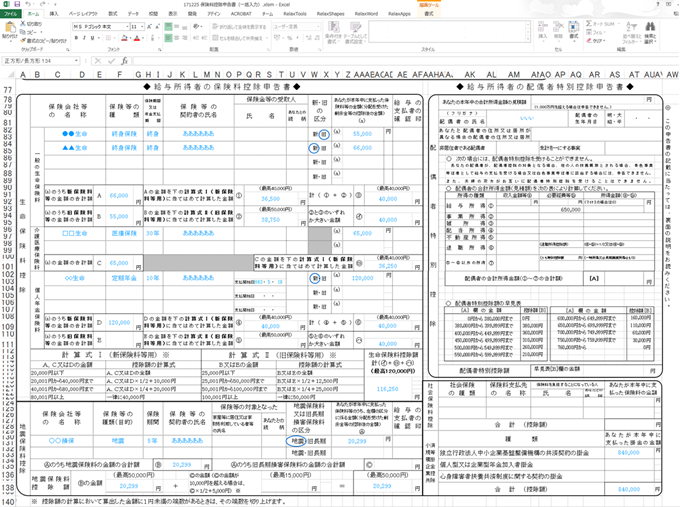年末調整時に「給与所得者の保険料控除申告書兼給与所得者の配偶者特別控除申告書」(以下、保険料控除申告書と呼びます)を作成しなければなりません。
そして、保険料控除申告書の内容を税務ソフトに入力しなければなりません。
私がいる会計事務所では、税務ソフトはJDLの「年末調整システム」を使用しています。
従来は紙の保険料控除申告書に手書きで記載した内容を見ながら、年末調整システムに手入力していました。
私が事務所に入った後に、業務改善を行い Excel で作った保険料控除申告書に PC上で入力した後に、ワンクリックで年末調整システムにデータを取り込むことができるようにしました。
そして、入力したExcel シートをプリントアウトすることで紙の保管をするようにしています。
本記事では、その仕組みについてお話しますね。
なお、今回解説するツールとは若干異なりますが、Excel版の保険料控除申告書を提供しておりますので、必要な方はYoutube動画の解説を見ながらご使用下さい。
こちらよりダウンロードいただき、ご活用ください!
1、Excel 保険料控除申告書を作成した理由
まず、Excel 保険料控除申告書を作った理由をお話しします。
従来は冒頭でもお話ししましたように紙の保険料控除申告書に手書きで入力を行った後に、それを見ながら JDL の年末調整システムに手入力していました。
そうすると、手書きで1回入力した内容をもう1回今度はPCに入力しなければならなくなります。
まず、手書きは PC入力と比べて時間がかかるので無くせるに越したことはありません。
1回行った入力をもう1回行うのは労力がかかります(従業員の人数が多い会社だと特に)。
また、手書きの内容を PC に入力する際に、入力ミスが無いか集計しチェックも必要になるので疲れます。
①手書きをやめることによる入力速度のアップ
②2回入力(手書きとPC入力)を無くすことによる作業時間の短縮
③年末調整システムへの入力ミスの防止
これらを目的として、Excel の保険料控除申告書を作成しました。
従来は2回行っていた入力を1回にしています(Excel で作った保険料控除申告書への PC 上での入力のみ)。
また、JDL の年末調整システムにワンクリックでデータを取り込めるようにしています。
年末調整システムにデータを入れる際の入力ミスを防止するための集計作業や、目視での入力ミスのチェックも無くなります。
保険料控除申告書は紙での保管もしているので上記のようにして入力した Excel シートをプリントアウトしています。
これらの仕組みにより下記の①~③(改めて書きます)を達成できるようにしているのです。
①手書きをやめることによる入力速度のアップ
②2回入力(手書きとPC入力)を無くすことによる作業時間の短縮
③年末調整システムへの入力ミスの防止
2、Excel 保険料控除申告書のシート設計
さて、Excel 保険料控除申告書のシート設計について説明します。
ちなみにネット上でダウンロードした保険料控除申告書の Excel シートを自分で改造したものになります。
JDLの年末調整システムからの会社情報の読み込み
次のような「操作画面」シートをまずは開きます。
そして、まずはこのシートにこれから従業員の保険料控除申告書を作成する会社の情報を取り込みます。
①「年調システムからの一括入力」をクリックして、②「会社 No」を入力して「OK」をクリックします。
するとマクロ(Excel VBA + UWSC)が実行して、年末調整システムから該当する会社 No の情報を Excel シート上に取り出します。
通常は手操作で行う次の年末調整システムからの CSV データ出力の画面操作は UWSC によって自動化しています。
UWSC についてはこちらの記事を参考にして下さい。
さて、これにより次のように会社No、会社名、社員Noの情報が Excel シート上に表示されます。
従業員別の保険料控除申告書のシート作成
さて、会社の情報を取り込んだら次は1年間に保険料等の支払いがあり、保険料控除申告書を作成する社員を選択します。
まず、該当する年度を入力し、次に保険料控除申告書を作成する社員につき「Y」と入力します。
そしてこの状態で「Sheet Making」ボタンをクリックすると「Y」と入力した社員分の保険料控除申告書が作成されます。
個々の保険料控除申告書シートは、社員の名前と同じシート名になります。
保険料控除申告書シートの内容
さて、シート名が社員の名前となる保険料控除申告書シートの内容について説明します。
1枚の Excel シートは次のように「入力部分」と「プリントアウト部分」で構成しています。
入力部分に入力したデータはプリントアウト部分に反映されるようになっています(Excel の数式を使っています)。
入力部分は次のようになっており、シート上の水色のセルが入力できる箇所になります。
保険料につき、紙の保険料控除申告書と同様に保険会社等の名前、保険料の種類、保健機関、契約者、受取人、続柄、新旧区分、金額などを必要に応じて入力します。
プリントアウト部分は表面、裏面と両方作ってありプリントアウトした際には裏表に表示されるように設定してあります。
表面⇃
裏面⇃
入力部分に入力した内容は、そのままプリントアウト部分に反映されます(数式を使って)。
所得税を計算する際の控除額も、セルに数式を埋め込むことによって計算してあります。
1人の社員につき、必要な内容を全て入力します⇃
「入力部分」に入力すれば「プリントアウト部分」もできあがってきます↓
このようにして1人1人の社員につき作成した保険料の支払額は、「操作画面」シートで社員別に項目ごと(一般生命、介護など)に表示されて合計額を集計するようになっています。
保険料控除申告書シートのプリントアウト
1人1人の社員につき作成した保険料控除申告書は、全ての社員分一括でプリントアウトできるようにしています。
「操作画面」シートの「⇒年長システムへの一括出力」をクリックすると確認メッセージが出てくるので「はい」をクリックします。
これで全ての社員分の保険料控除申告書シートを一括でプリントアウトできます。
また、個々の社員ごとにプリントアウトするためには、該当する社員の保険料控除申告書を開いて「⇒Print Out」をクリックします。
これによってその社員のみの保険料控除申告書の「プリントアウト部分」がプリントアウトされます。
JDLの年末調整システムへのデータ取込み
こうして、入力した保険料のデータをワンクリックで JDL の年末調整システムへと取り込めるようにしてあります。
「操作画面」シートに「⇒年調システムへの一括出力」をクリックします。
すると、マクロ(Excel VBA + UWSC)が実行して、年末調整システムへの取り込み操作が開始されます。
以下の年末調整システムへの CSV ファイル取込みの画面操作は UWSC によって行われます。
このマクロを実行した後に、年末調整システムで個々の社員の保険料を確認すれば Excel シートへの入力がそのまま取り込まれていることが分かります。
3、まとめ
以上にマクロ(Excel VBA + UWSC)を使った業務効率化事例として、Excel 保険料控除申告書に入力したデータを自動で JDL の年末調整システムに取り込む仕組みについて紹介しました。
入力の回数を減らすことが業務効率化のキーポイントになると思っています。
そのためのシステムを作り上げることは大変な負担がかかりますが、一度作ってしまえば翌年以降も使いまわすことができるので長い目で見れば業務時間の大幅な短縮に繋がります。
ちなみに、保険料控除申告書の書式が来年は変わるようなのでこのシステムを少し作り直さなければなりません。
なお、マクロ(Excel VBA + UWSC)を使った業務効率化事例として振替伝票についても以前に記事にしましたので参考までに↓
UWSC については以下のサイトがとても参考になります。
また、本も出ており私はたまに辞書として活用させて頂いております。
なお、本記事で解説したツールとは若干異なりますが、Excel版の保険料控除申告書を提供しておりますので、Youtube動画の解説を見ながらご使用下さい。
▼▼以下よりダウンロードいただき、ぜひご活用ください!▼▼
https://docs.google.com/uc?export=download&id=1s4IHL4F51rvAH0PCWIoTbo9h2wlgCoGN